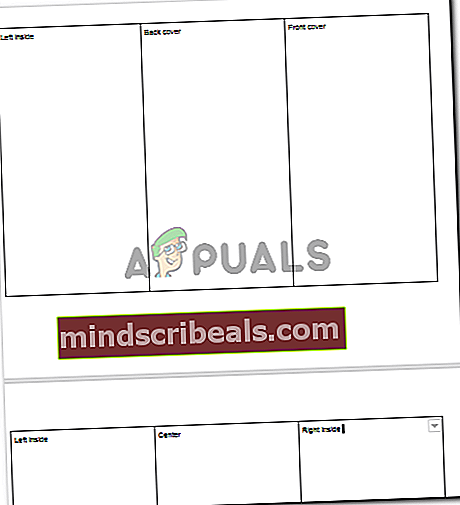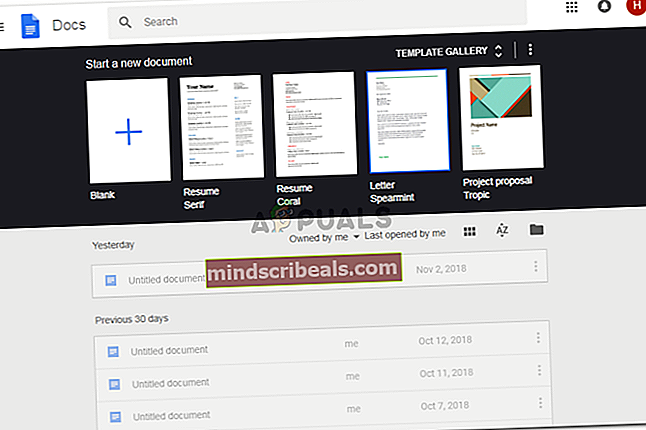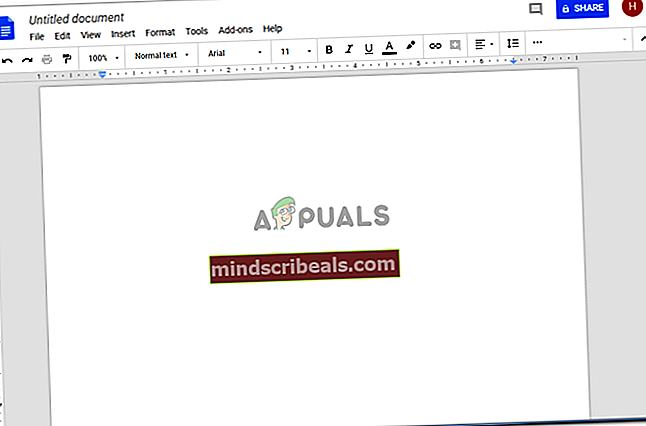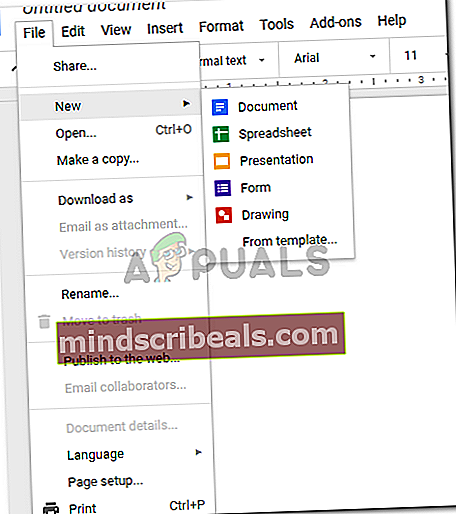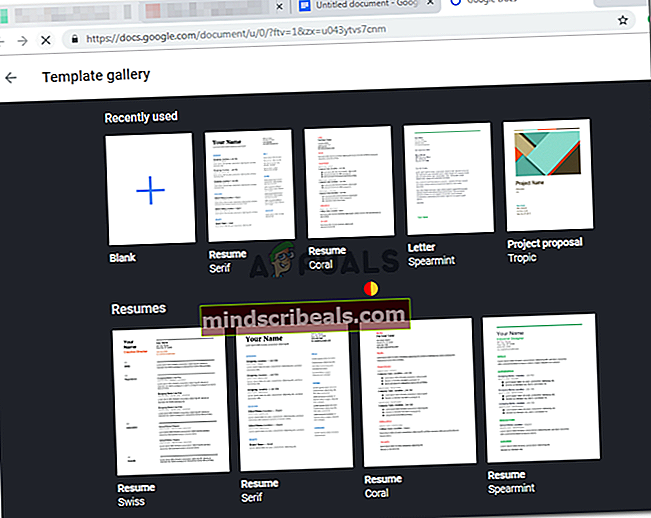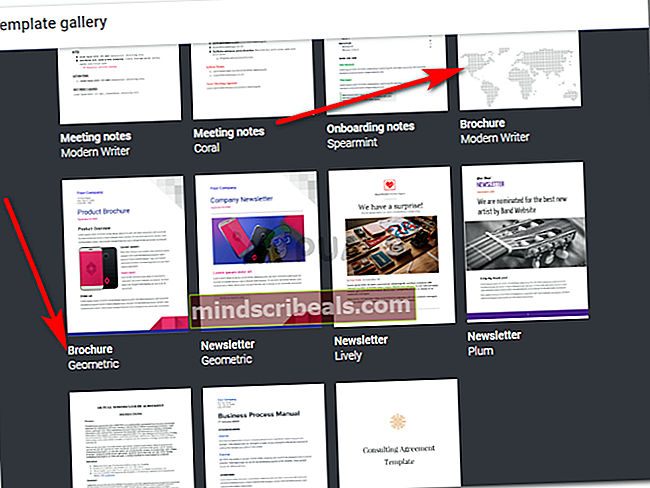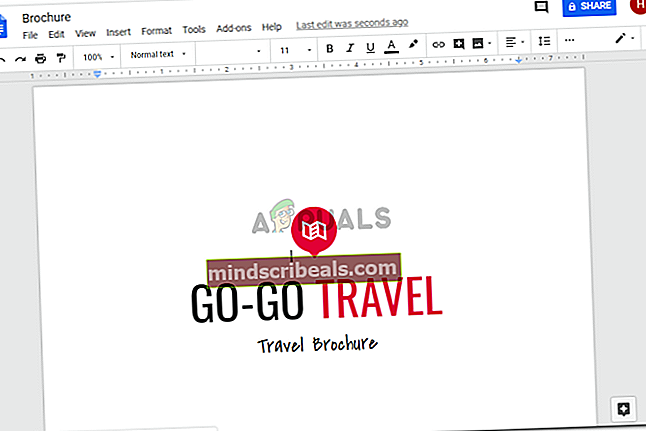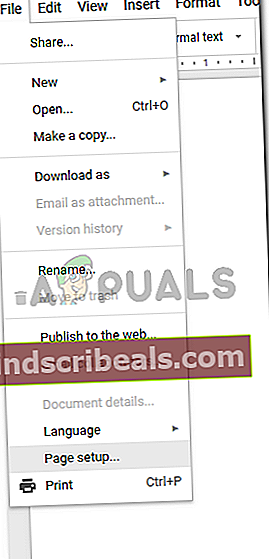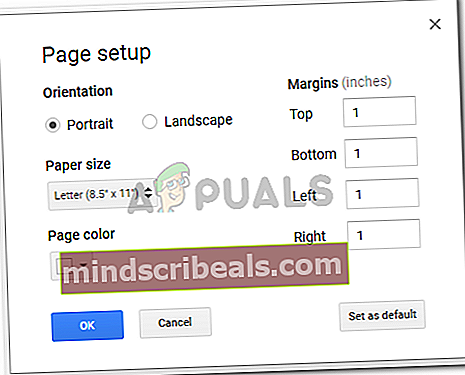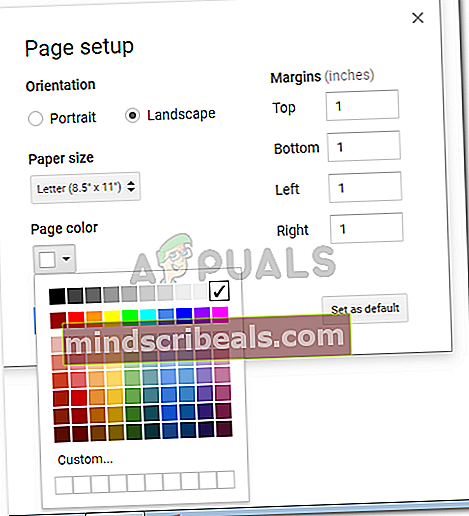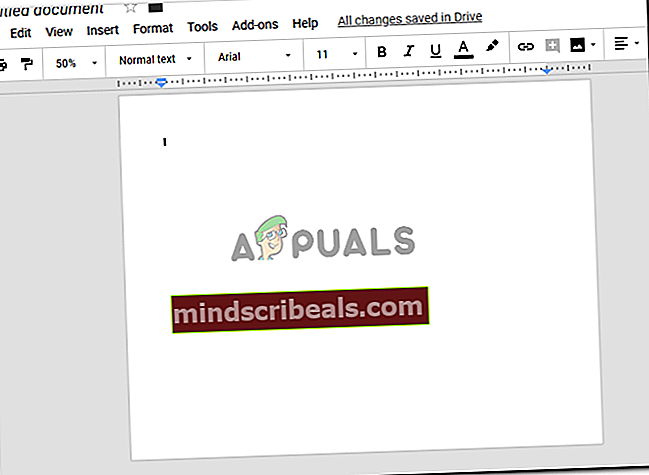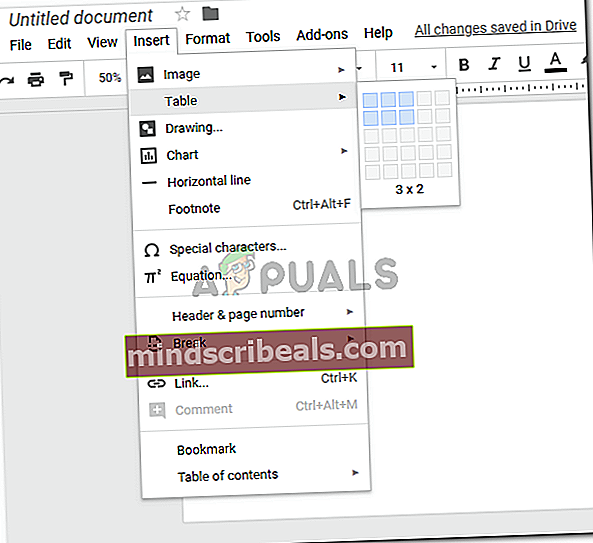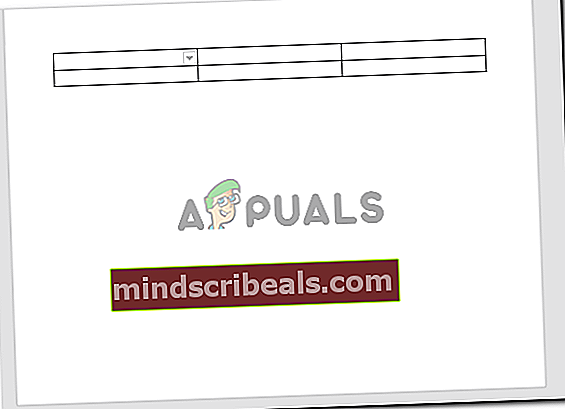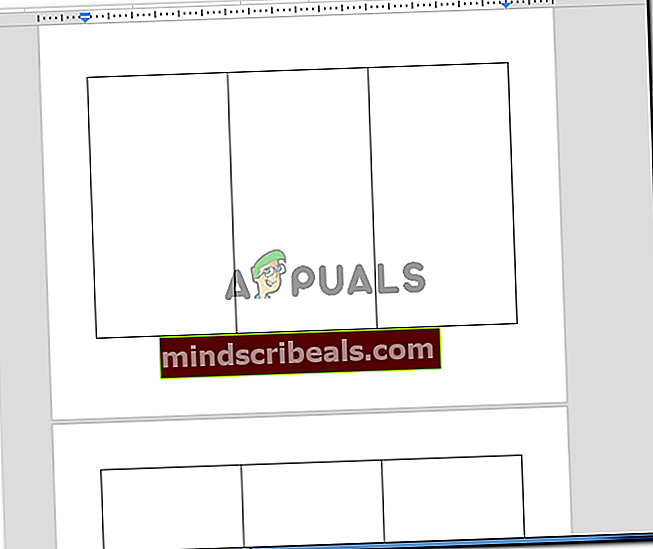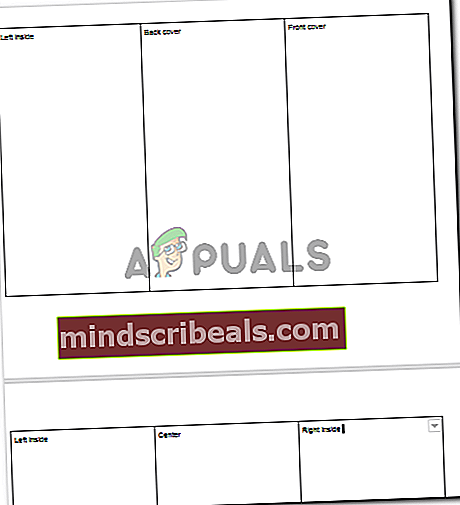Πώς να φτιάξετε ένα φυλλάδιο στα Έγγραφα Google
Πώς να φτιάξετε ένα φυλλάδιο στα Έγγραφα Google
Από την Habiba Rahman 6 Νοεμβρίου 2018 διαβάστε 3 λεπτά
Μπορούν επίσης να δημιουργηθούν φυλλάδια στα Έγγραφα Google. Έχει μια πολύ διαφορετική ποικιλία προτύπων για όλα τα είδη εγγράφων σε σύγκριση με το MS Word. Όπως ακριβώς φτιάχνουμε ένα φυλλάδιο στο MS Word, μπορούμε να το κάνουμε και για τα Έγγραφα Google. Με μερικές βασικές διαφορές και αλλαγές στα μοτίβα, μπορείτε να φτιάξετε ένα πολύ καλό φυλλάδιο για τον εαυτό σας.
Υπάρχουν δύο τρόποι για να φτιάξετε ένα φυλλάδιο. Το ένα είναι χρησιμοποιώντας ένα ήδη υπάρχον πρότυπο στα Έγγραφα Google. Και ο δεύτερος τρόπος για να δημιουργήσετε ένα φυλλάδιο στα Έγγραφα Google είναι να διαιρέσετε τη σελίδα με μη αυτόματο τρόπο χρησιμοποιώντας έναν πίνακα ή στήλες. Και οι δύο τρόποι για να φτιάξετε ένα φυλλάδιο είναι πολύ εύκολο. Το πρότυπο, ωστόσο, έχει περισσότερο σχεδιασμό σε αυτό που κάνει το φυλλάδιο να φαίνεται εντελώς διαφορετικό από αυτό που θα κάνατε χειροκίνητα. Ωστόσο, εάν έχετε δημιουργικό πλεονέκτημα για τη δημιουργία εγγράφων και διαθέτετε τα απαραίτητα γραφικά, μπορείτε επίσης να κάνετε το εγχειρίδιο ακόμα καλύτερο προσθέτοντας τα απαραίτητα γραφικά και κάνοντας το φυλλάδιο καλύτερο από ένα πρότυπο.
Δείτε πώς μπορείτε να κάνετε και τα δύο βήματα βήμα προς βήμα.
Δημιουργία φυλλαδίου χρησιμοποιώντας πρότυπο
- Ανοίξτε τα Έγγραφα Google σε ένα κενό έγγραφο.
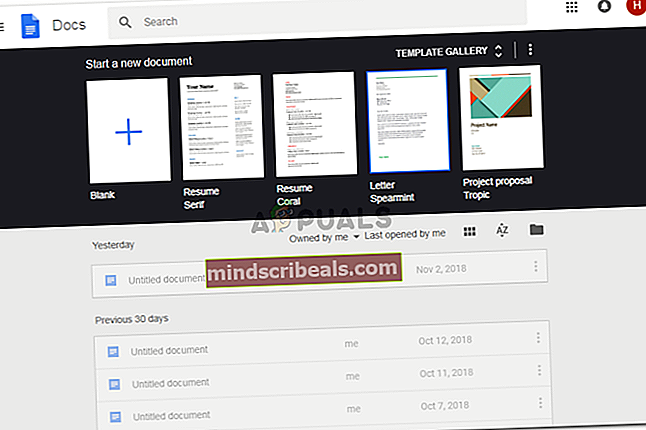
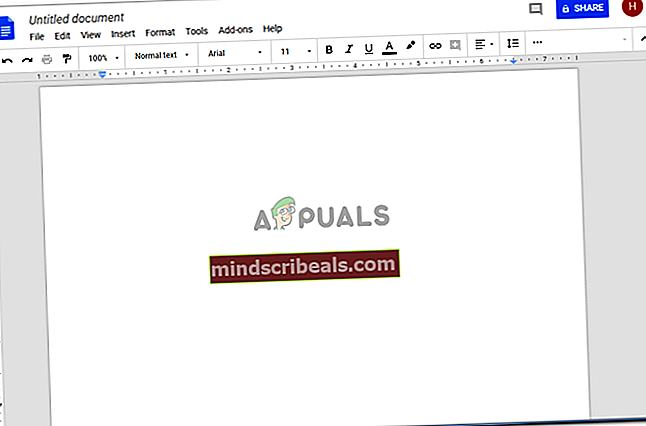
- Μόλις ανοίξετε ένα κενό έγγραφο, μεταβείτε στην καρτέλα Αρχείο στη σελίδα σας, όπως φαίνεται στην παρακάτω εικόνα. Φέρτε τον κέρσορα στην καρτέλα που λέει "Νέο" με ένα βέλος προς τα δεξιά, αυτό θα επεκτείνει αυτόματα την επιλογή για νέα, όπου πρέπει να εντοπίσετε την καρτέλα για "Από πρότυπα".
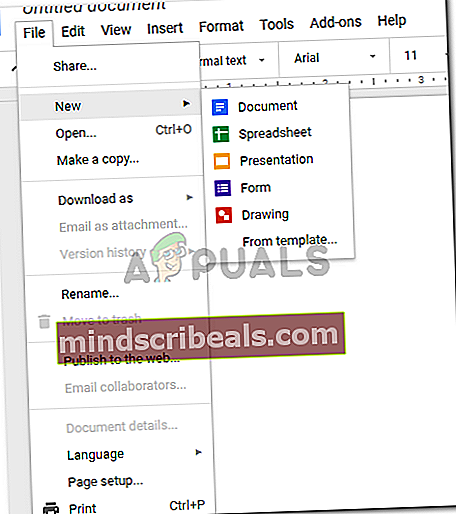
- Κάνοντας κλικ στο "Από πρότυπα" θα ανοίξει μια νέα καρτέλα στο πρόγραμμα περιήγησής σας. Εδώ, θα σας δοθεί μια μεγάλη ποικιλία προτύπων για να διαλέξετε. Χρησιμοποιήθηκαν πρόσφατα, βιογραφικά, έργα, νόμιμα και περισσότεροι υπο-τύποι Εάν μετακινηθείτε προς τα κάτω στο ίδιο παράθυρο, θα βρείτε πρότυπα για φυλλάδια.
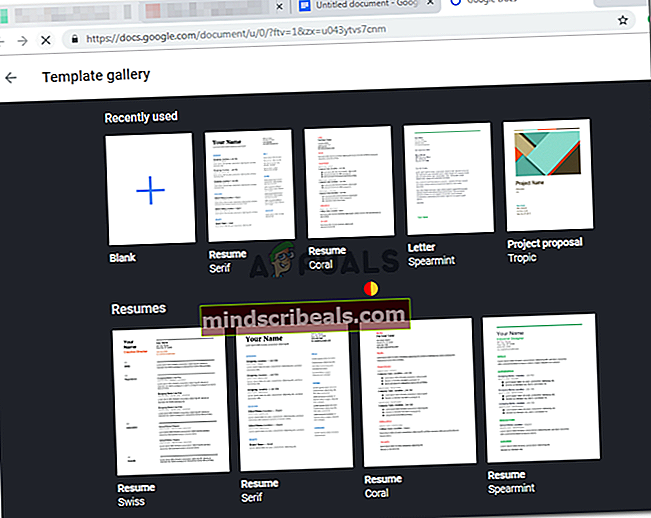
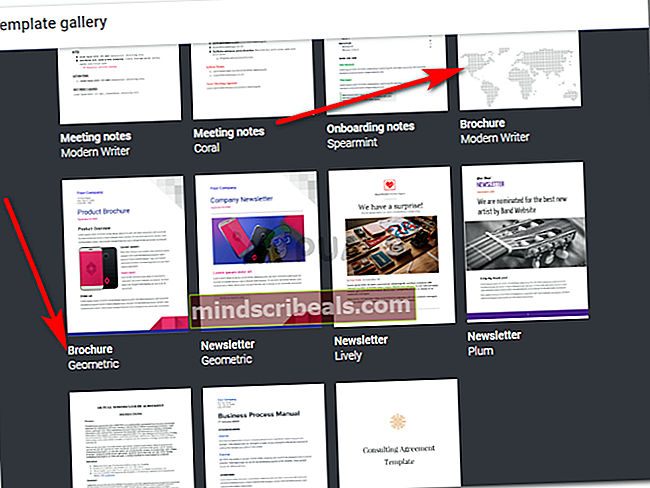
Φαίνεται ότι υπάρχουν μόνο δύο πρότυπα για ένα φυλλάδιο στα Έγγραφα Google, οπότε επιλέξτε αυτό που ταιριάζει καλύτερα στις απαιτήσεις σας. Διάλεξα αυτό για το Modern Writer, το ένα στα δεξιά.
- Κάντε κλικ στο πρότυπο φυλλαδίων της επιλογής σας και το έγγραφό σας ανανεώνεται έτσι.
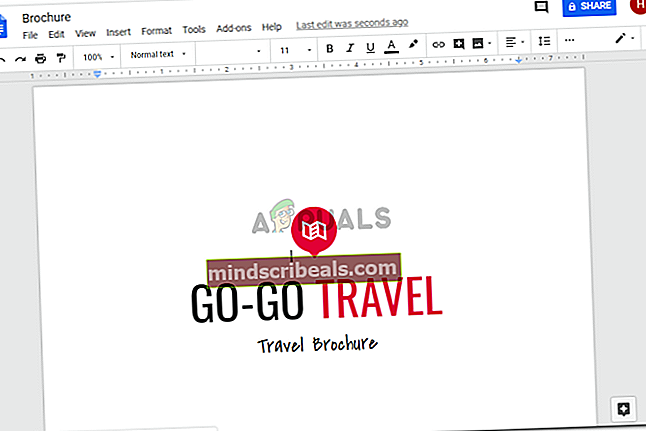
Μπορείτε να κάνετε κλικ στο μορφοποιημένο κείμενο του εγγράφου και να το αντικαταστήσετε με το κείμενό σας. Μπορείτε να προσθέσετε εικόνες, να αλλάξετε τα χρώματα και τη γραμματοσειρά, εξαρτάται από εσάς. Ο σκοπός του προτύπου είναι να σας δώσει μια ιδέα για το πώς πρέπει να τοποθετήσετε τα πάντα στο φυλλάδιο σας. Σας παρέχει διαφορετικούς χώρους, διαφορετικά μεγέθη κειμένου και περισσότερες ιδέες για το πώς μπορείτε να χρησιμοποιήσετε διαφορετικά κείμενα και χρώματα για να κάνετε το φυλλάδιο σας να φαίνεται πιο ελκυστικό για τα μάτια.
Μη αυτόματη δημιουργία φυλλαδίου στα Έγγραφα Google
- Ανοίξτε ένα κενό έγγραφο στα Έγγραφα Google.
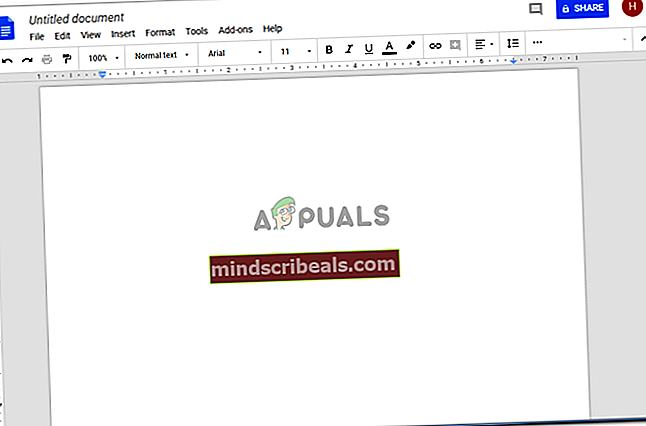
- Κάντε κλικ στο Αρχείο και εντοπίστε την καρτέλα για «Ρύθμιση σελίδας» όπως φαίνεται στην παρακάτω εικόνα.
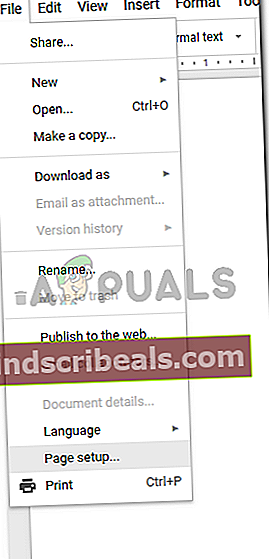
Η ρύθμιση σελίδας θα σας βοηθήσει να αλλάξετε τον προσανατολισμό της σελίδας σας, μπορείτε να αλλάξετε τις διαστάσεις και μπορείτε επίσης να προσθέσετε ένα χρώμα στο φόντο.
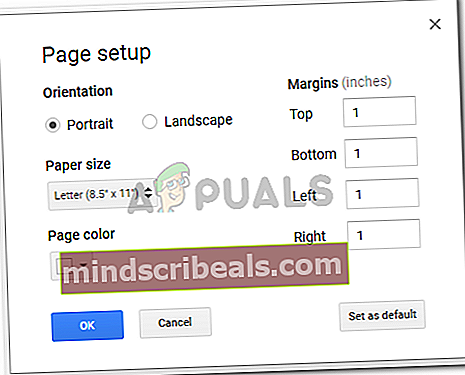
Αυτές είναι οι ρυθμίσεις που άλλαξα για τη σελίδα μου.
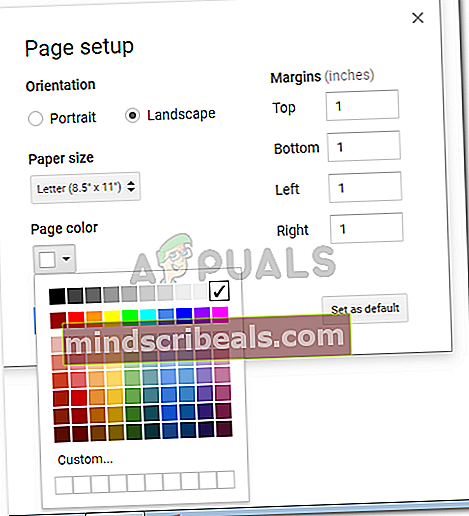
- Τώρα που η σελίδα σας βρίσκεται σε οριζόντια λειτουργία, μπορείτε πλέον να προσθέσετε στήλες σε αυτήν ή απλά να προσθέσετε έναν πίνακα για να χωρίσετε τη σελίδα σε στήλες.
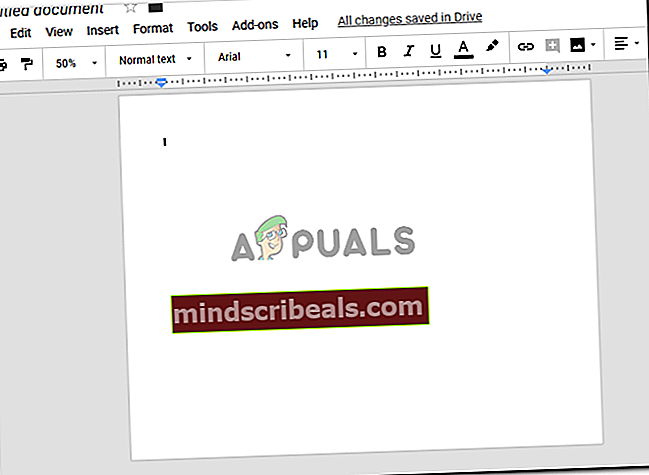
- Για να προσθέσετε έναν πίνακα, μεταβείτε στην ενότητα Εισαγωγή και μεταφέρετε τον κέρσορα στην καρτέλα με την ένδειξη "Πίνακας" και έχει ένα σημάδι βέλους. Αυτό θα φέρει περαιτέρω περισσότερες επιλογές για τον αριθμό των στηλών και των γραμμών που θέλετε στο έγγραφό σας. Επιλέξτε 3 προς 2 καθώς πρέπει να φτιάξετε ένα φυλλάδιο όπου θα υπάρχει κείμενο στο μπροστινό και στο πίσω μέρος της σελίδας.
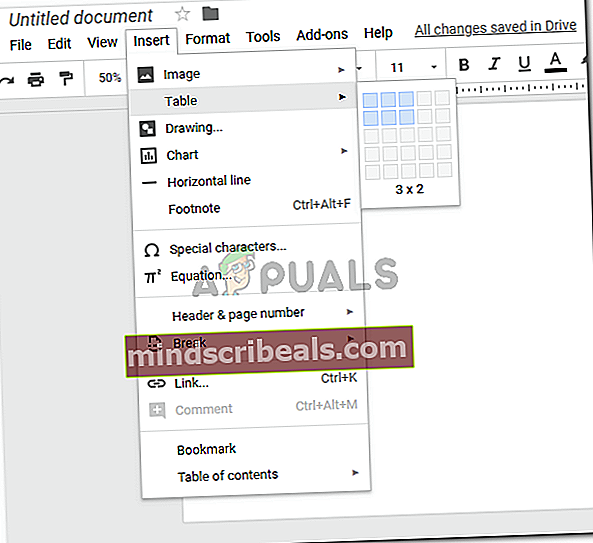
- Η επιλογή των στηλών θα δημιουργήσει έναν πίνακα στο έγγραφό σας.
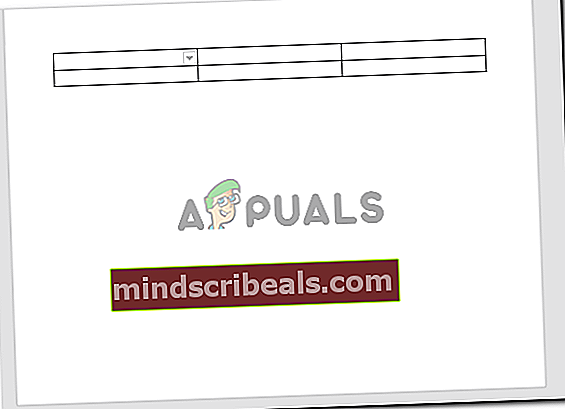
Τώρα θα χρησιμοποιήσετε τον κέρσορα για να σύρετε τον πίνακα και να τον επεκτείνετε στην επόμενη σελίδα. Με αυτόν τον τρόπο, θα έχετε έναν πίνακα 3 προς 1 σε δύο σελίδες. Όπως φαίνεται στην παρακάτω εικόνα.
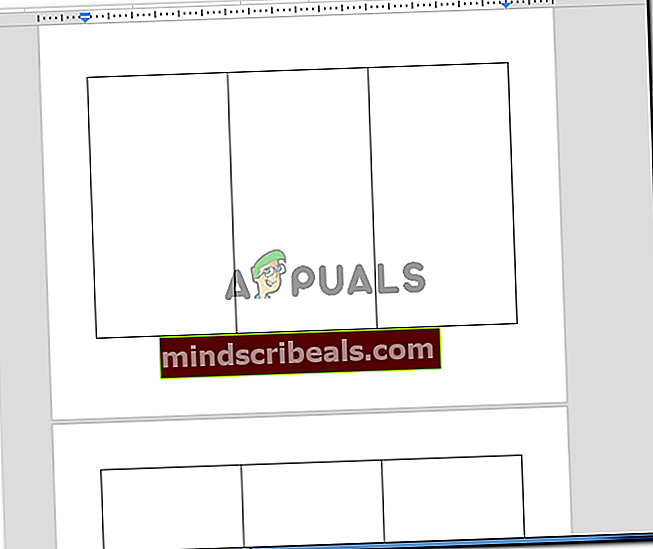
- Τώρα ποια στήλη αντιπροσωπεύει ποια πλευρά του φυλλαδίου μπορεί να είναι λίγο συγκεχυμένη όταν φτιάχνετε ένα φυλλάδιο για πρώτη φορά. Έτσι έχω επισημάνει τις στήλες στην παρακάτω εικόνα. Μπορείτε να το χρησιμοποιήσετε ως απλό παράδειγμα για το φυλλάδιο σας όταν το κάνετε χειροκίνητα. Εάν θέλετε, μπορείτε να χρησιμοποιήσετε ένα χαρτί για να φτιάξετε ένα φυλλάδιο και να δείτε οπτικά ποια πλευρά είναι για τι. Αυτό θα σας βοηθήσει πραγματικά.